Aktualisiert December 2025 : Beenden Sie diese Fehlermeldungen und beschleunigen Sie Ihr Computersystem mit unserem Optimierungstool. Laden Sie es über diesen Link hier herunter.
- Laden Sie das Reparaturprogramm hier herunter und installieren Sie es.
- Lassen Sie es Ihren Computer scannen.
- Das Tool wird dann Ihren Computer reparieren.
Wollen Sie retro gehen? Versuchen Sie, die alten Windows 98 Plus! Designs auf Windows 7/8 anzuwenden. Ja, sie funktionieren und Sie können sie ganz einfach anwenden
.
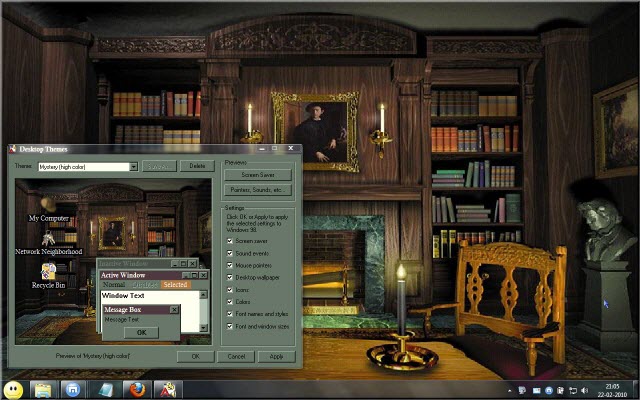
Verwenden Sie Windows 98 Plus! Designs unter Windows 7/8
Wir empfehlen die Verwendung dieses Tools bei verschiedenen PC-Problemen.
Dieses Tool behebt häufige Computerfehler, schützt Sie vor Dateiverlust, Malware, Hardwareausfällen und optimiert Ihren PC für maximale Leistung. Beheben Sie PC-Probleme schnell und verhindern Sie, dass andere mit dieser Software arbeiten:
- Download dieses PC-Reparatur-Tool .
- Klicken Sie auf Scan starten, um Windows-Probleme zu finden, die PC-Probleme verursachen könnten.
- Klicken Sie auf Alle reparieren, um alle Probleme zu beheben.
.
Extrahieren Sie den Inhalt der heruntergeladenen.zip-Datei auf Ihren Desktop. Verschieben Sie den Inhalt, den Plus! Ordner auf den Desktop
.
Öffnen Sie den Ordner, klicken Sie mit der rechten Maustaste auf .
THEMES.exe
und wählen Sie Eigenschaften
.
Klicken Sie auf die Registerkarte Kompatibilität und im Abschnitt Kompatibilitätsmodus auf Prüfen .
Dieses Programm im Kompatibilitätsmodus ausführen
.
Wählen Sie aus dem Dropdown-Menü Windows 98
.
Klicken Sie auf Apply > OK.
Klicken Sie nun auf Themes.exe öffnen und wählen Sie aus dem Dropdown-Menü das Thema, das Sie anwenden möchten
.
Das ist es!
Sie werden feststellen, dass Ihr Hintergrundbild, Ihr Cursor, Ihre Schriftart usw. alle retro geworden sind
.
Ich habe es ausprobiert und es funktionierte für mich unter Windows 7. Sergio sagt in den Kommentaren, dass es auf seinem Windows 8 funktioniert hat. Jedermann, das plant, dieses auf Windows 10 zu versuchen? Lasst es uns wissen, wenn es funktioniert! [ Scooter erwähnt in den Kommentaren, dass es mit seinem Windows 10 nicht funktioniert hat].
Stellen Sie sicher, dass Sie zuerst einen Systemwiederherstellungspunkt erstellen .
Besuchen Sie AnsonSterling auf DeviantArt
EMPFOHLEN: Klicken Sie hier, um Windows-Fehler zu beheben und die Systemleistung zu optimieren
